Windows için Power Apps'i yükleme
Windows cihazınızda model temelli uygulama veya tuval uygulaması çalıştırmak üzere Windows için Power Apps yükleyin. Daha fazla Power Apps bilgisi için bkz. Power Apps nedir.
Önemli
- Windows 8 için Power Apps kullanım dışı bırakılacak ve bu konu kapsamına giren Windows uygulamasıyla değiştirilecektir. Daha fazla bilgi için bkz. Windows için Power Apps kullanım dışı bırakılacak ve yeni bir uygulamayla değiştirilecektir.
- Windows için Microsoft Dynamics 365 (Önizleme) uygulaması 20 Haziran 2022 tarihinde kullanım dışı bırakıldı. Uygulama artık desteklenmemektedir. Artık, Windows için Powers Apps'teki Dynamics 365 uygulamalarınızı, aynı özellik ve beceri kümesiyle kullanmaya devam edebilirsiniz.
Uygulamayı yükleme
- Microsoft Store'a gidin ve Windows için Power Apps yükleyin.
- Uygulama yüklendiğinde uygulamayı açın ve oturum açın.
Önemli
Yükleme sırasında sorunla karşılaşırsanız veya uygulama uyarı olmadan kapanırsa, en son WebView2 Runtime sürümünü yüklemek için sonraki bölümdeki adımları izleyin ve Windows için Power Apps'ı yüklemeyi yeniden deneyin.
Webview2 Runtime
Windows için Power Apps'i yeniden yüklerken Microsoft Edge'i Güncelleştir hata iletisi alırsanız bu cihazınızda WebView2 Runtime olmadığı anlamına gelir.
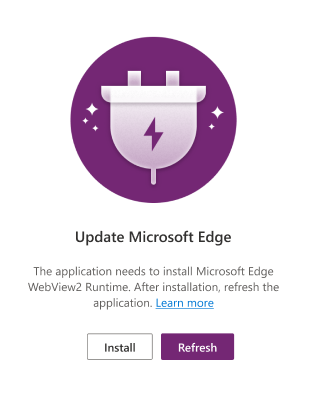
Windows için Power Apps eski bir WebView2 sürümü varsa da düzgün çalışmaz. Yüklediğiniz sürümü görmek için şu adımları izleyin:
- Cihazınızda Ayarlar > Uygulamalar > Uygulamalar ve özellikler'e gidin.
- WebView'ı arayın. Windows için Power Apps çalıştırabilmeniz için 99.0 veya üstü sürüm gereklidir.
Bir hata iletisi almanız veya daha eski bir sürüme sahip olmanız durumunda WebView2 Runtime yüklemeniz gerekir.
WebView2 yüklemek için cihazınızda yönetici haklarına sahip olmanız gerekir. Yönetici haklarına sahip değilseniz yöneticinizden yüklemesini isteyin.
- WebView2 Runtime'ı İndirin.
- Sürüm 99.0 veya üstünü seçin. Önceki bir sürümünü yüklemek Power Apps'in çökmesine neden olabilir. Evergreen Bootstrapper altından İndir'i seçin.
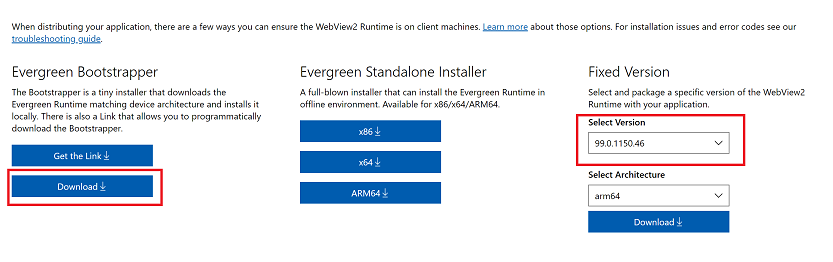
- Lisans koşulları ve gizlilik bildirimine gidin ve Kabul et ve İndir'i seçin.
- MicroEdgeWebview2Setup.exe dosyasını çalıştırın.
Uygulama merkezinden yükle
Windows için Power Apps'i Microsoft Store'dan yüklemek için erişiminiz yoksa uygulama merkezinden yükleyebilirsiniz.
Yöneticiler, paketi uygulama merkezinden indirebilir ve Intune ile kullanıcılara dağıtabilir.
Geri Bildirim
Çok yakında: 2024 boyunca, içerik için geri bildirim mekanizması olarak GitHub Sorunları’nı kullanımdan kaldıracak ve yeni bir geri bildirim sistemiyle değiştireceğiz. Daha fazla bilgi için bkz. https://aka.ms/ContentUserFeedback.
Gönderin ve geri bildirimi görüntüleyin